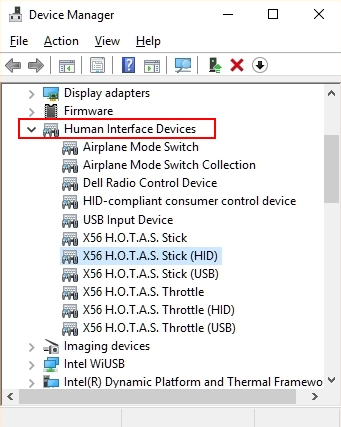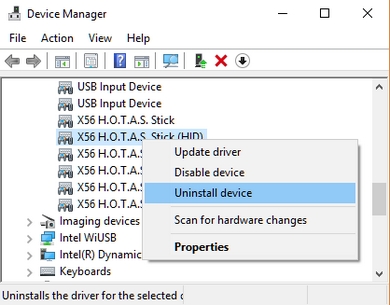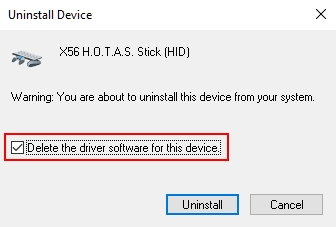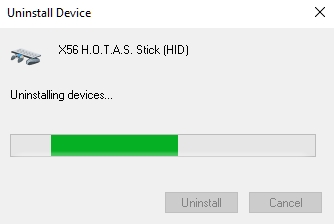卸载 Logitech 控制器驱动程序 – Logitech 支持 + 下载 |
您所在的位置:网站首页 › 罗技驱动无法加载安装程序 › 卸载 Logitech 控制器驱动程序 – Logitech 支持 + 下载 |
卸载 Logitech 控制器驱动程序 – Logitech 支持 + 下载
|
本文适用于下列产品:
X56 手动油门与摇杆
X55 RHINO
X52 Pro 手动油门与摇杆
X52 手动油门与摇杆
飞行油门弧座
飞行控制器系统
飞行方向舵踏板
Pro 飞行战斗方向舵踏板
Pro Flight TPM 系统
Cessna 控制器系统
Cessna 方向舵踏板
Cessna 配平轮
飞行仪表板
Pro 飞行背光信息面板
驱动程序卸载
打开设备管理器:
请同时按下 Windows 和 R 键,然后在运行窗口中输入“设备管理器”。 从列表中选择设备管理器面板。 或
请同时按下Windows 和 Pause|Break 键调出系统信息窗口。 单击窗口左侧的设备管理器。
找到您的控制器 单击 ‘>’ or ‘+’ 符号扩展人机接口设备 (HID) 部分。 在列表中查找您的控制器名称。 通常是 HID 和 USB 组件。
对于每个组件,请按照以下说明进行操作: 选择并右键单击组件。 选择卸载设备。
如果您已有最新驱动程序,请遵守屏幕上的说明重新运行安装程序。
|
【本文地址】
今日新闻 |
推荐新闻 |